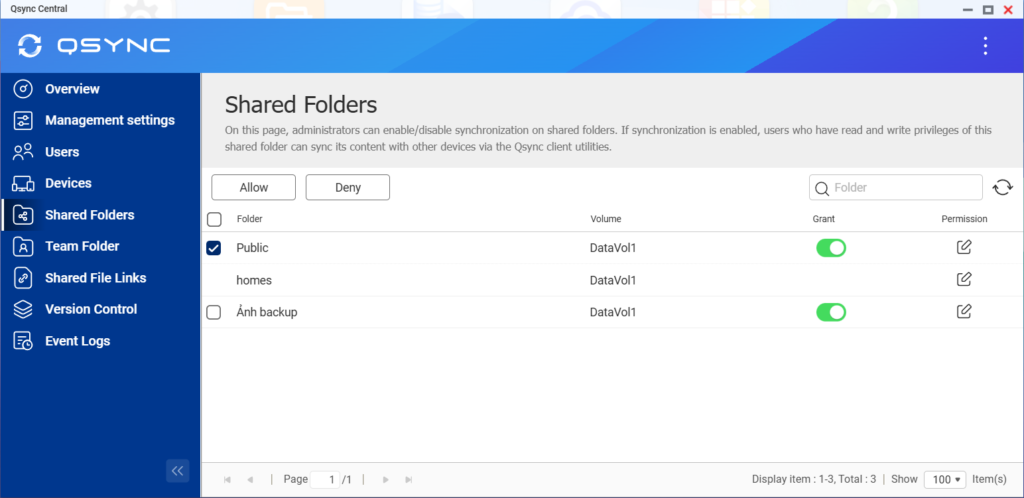HDSD QNAP
Hướng dẫn đồng bộ dữ liệu giữa NAS QNAP với PC và điện thoại bằng Qsync
Sử dụng QNAP QSync.
1.Giới thiệu về Qsync
Qsync cho phép đồng bộ hóa tệp hiệu quả giữa NAS QNAP và các thiết bị được liên kết như máy tính, máy tính xách tay và thiết bị di động. Với Qsync, bạn có thể dễ dàng truy cập dữ liệu trên tất cả các thiết bị của mình và chia sẻ dữ liệu đó giữa các thành viên trong nhóm.
Tăng năng suất với đồng bộ hóa trên nhiều thiết bị
Nếu bạn sở hữu nhiều thiết bị, việc đảm bảo dữ liệu được cập nhật trên mỗi thiết bị có thể gặp rắc rối. Hãy thử Qsync ngay bây giờ và các tệp được thay đổi trên một thiết bị sẽ được tự động đồng bộ hóa với các thiết bị khác, tiết kiệm rất nhiều thời gian và công sức.
Cải thiện tinh thần đồng đội với sự hợp tác nhóm
Mọi thành viên trong nhóm của bạn phải có quyền truy cập vào phiên bản tệp và dữ liệu mới nhất. Hãy thử Qsync ngay bây giờ và các tệp sẽ được tự động phân phối đến thiết bị của nhóm bạn, tăng tốc và hợp lý hóa quy trình công việc của bạn.
2.Hướng dẫn thiết lập Qsync
Bước 1: Cài đặt Qsync từ kho ứng dụng của QNAP
- Tại màn hình chính chọn AppCenter > Backup/Sync > Qsync Central
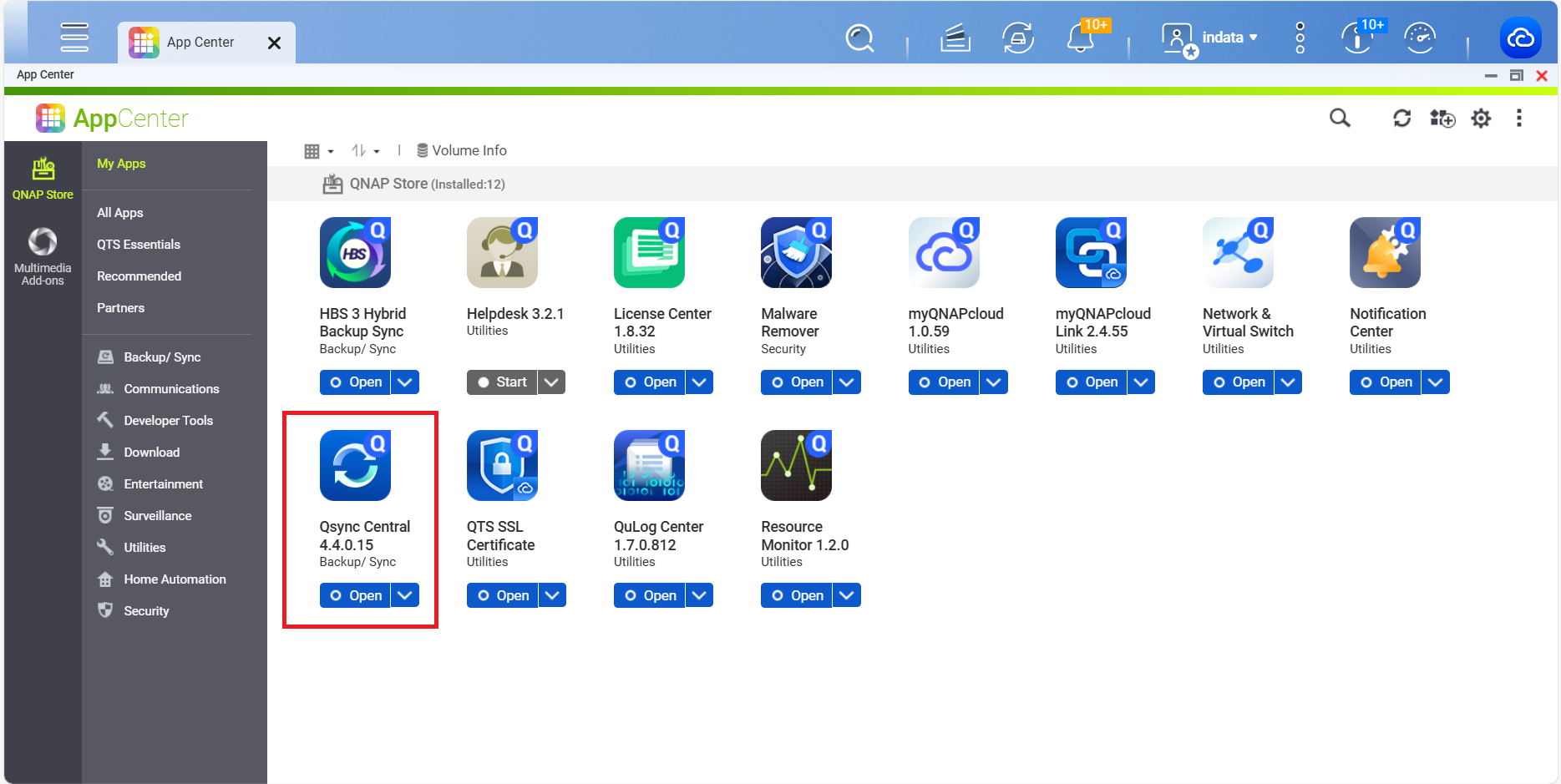
Bước 2: Thiết lập Folder cho phép đồng bộ
- Mở Qsync chọn Shared Forder , sau đó chọn Folder cho phép đồng bộ rồi tích vào Allow
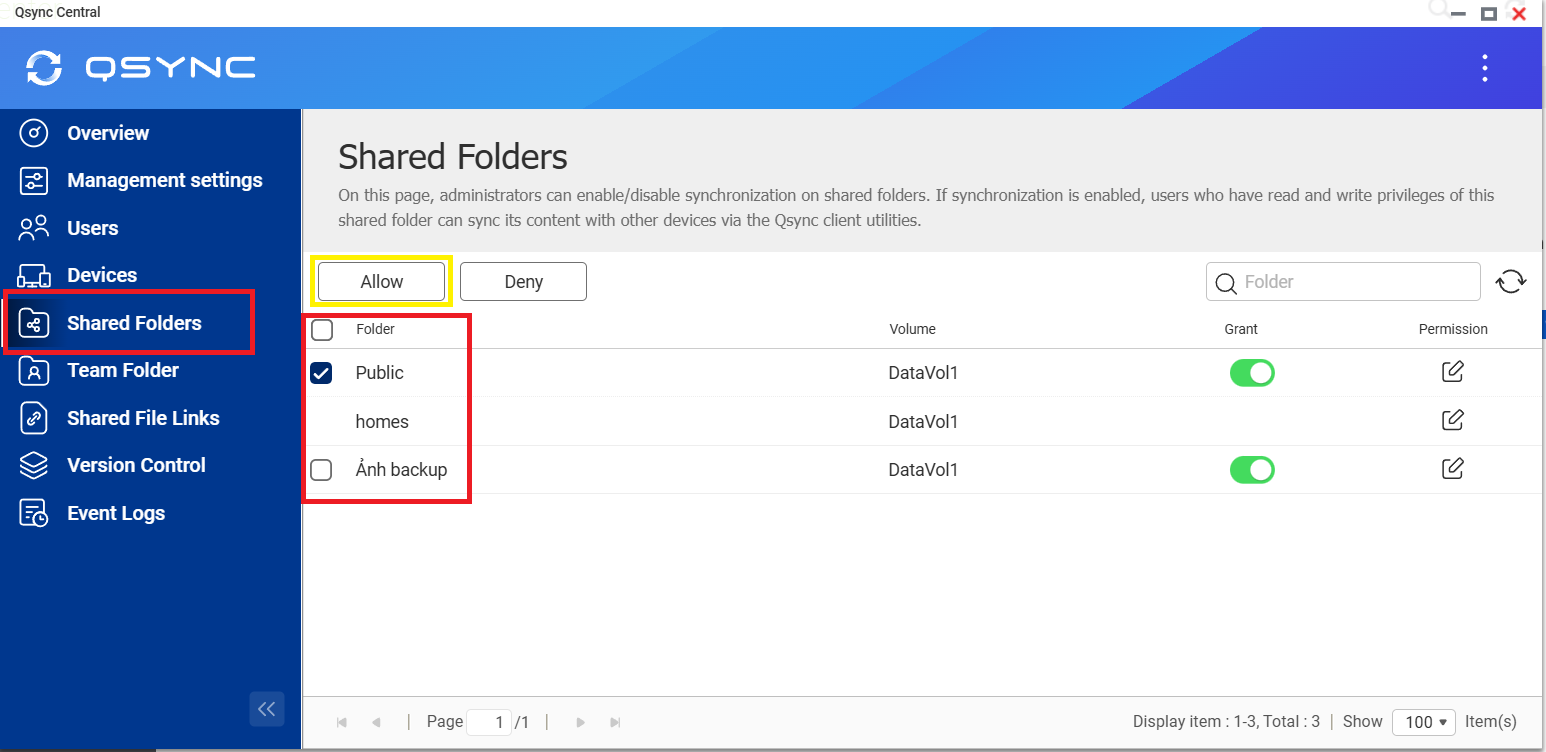
Bước 3: Cài đặt Qsync Client cho PC
- Truy cập vào Link này,sau đó kéo xuống dưới để cài Qsync Client cho Windows
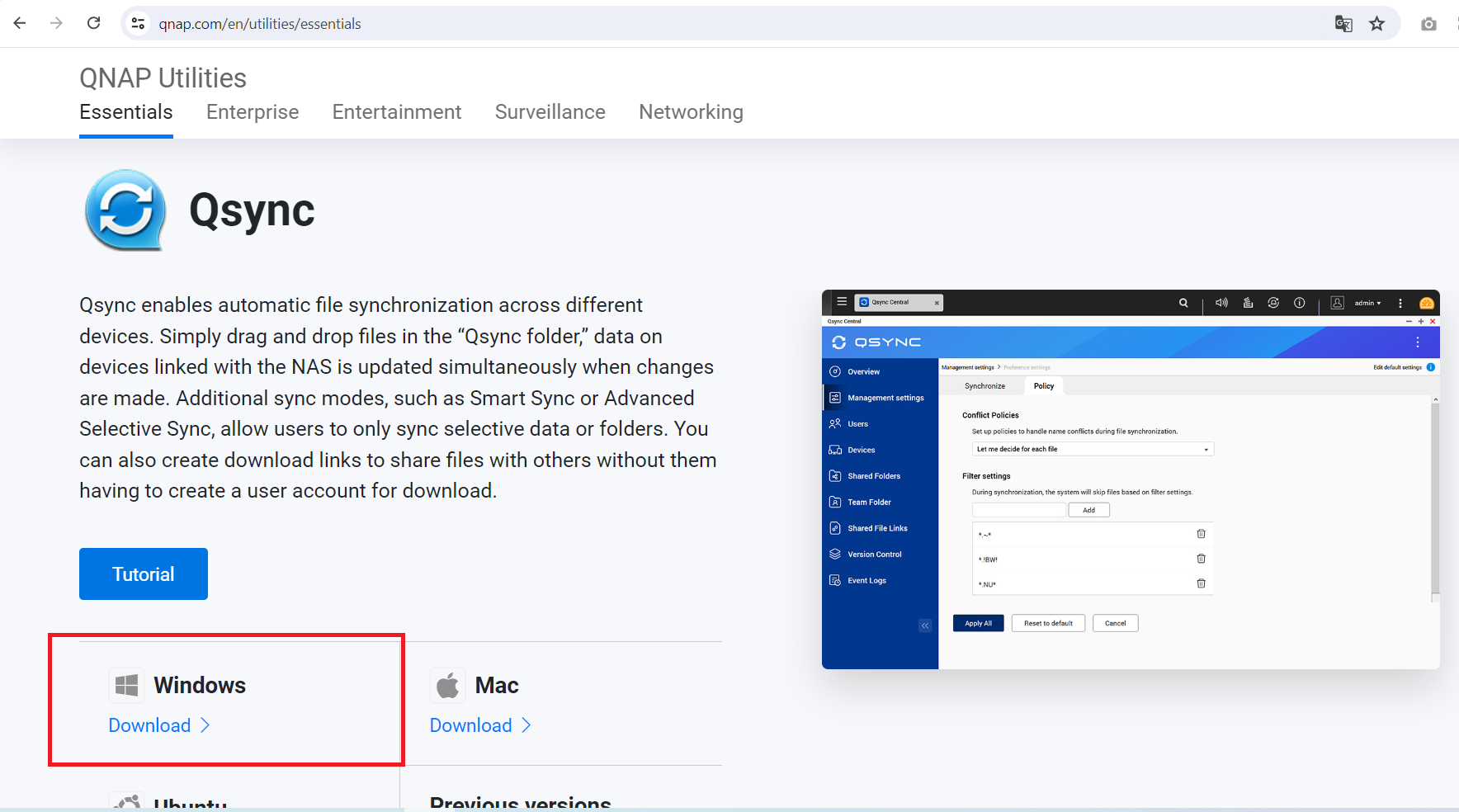
Bước 4: Truy cập vào Qsync Client
* Trường hợp 1: Máy tính đang sử dụng chung mạng nội bộ với NAS
- Nhập địa chỉ IP của NAS và tài khoản của NAS
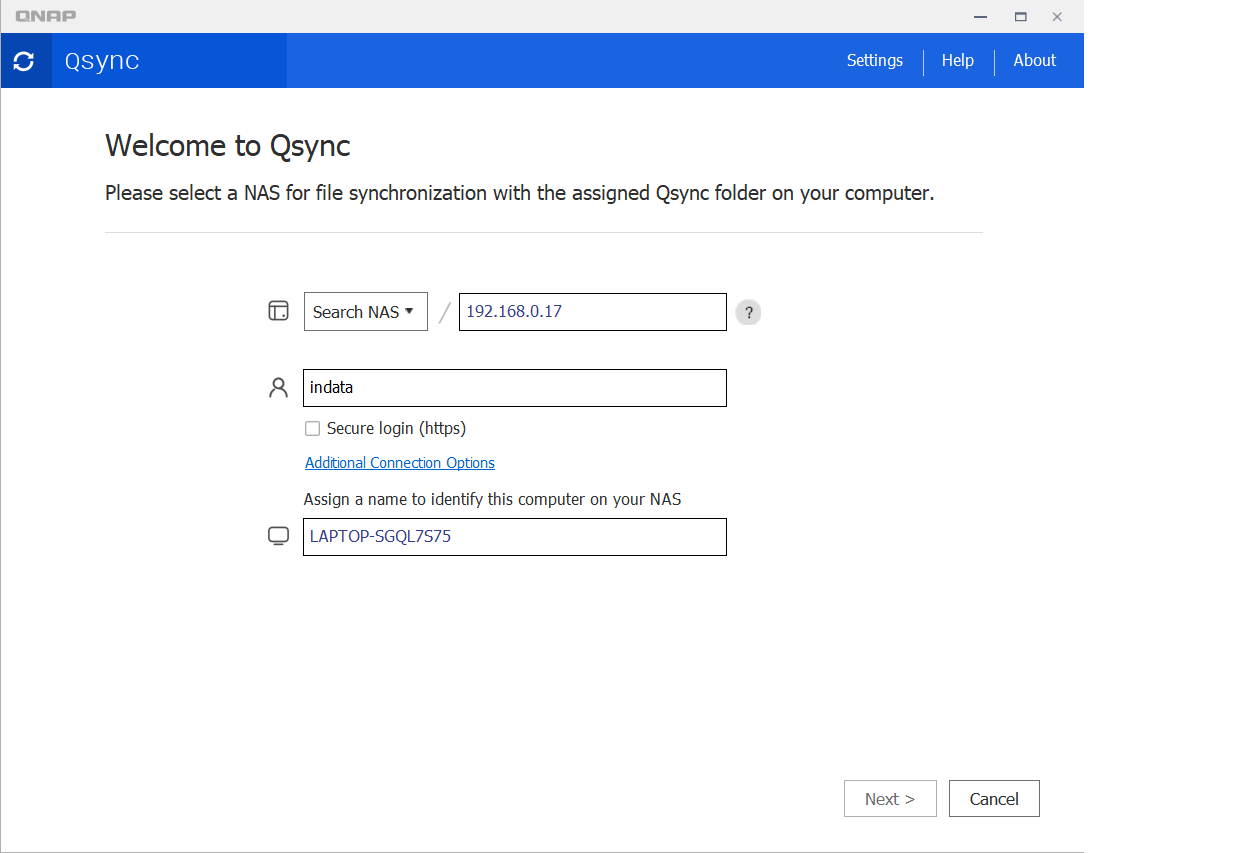
- Sau đó nhập mật khẩu để truy cập
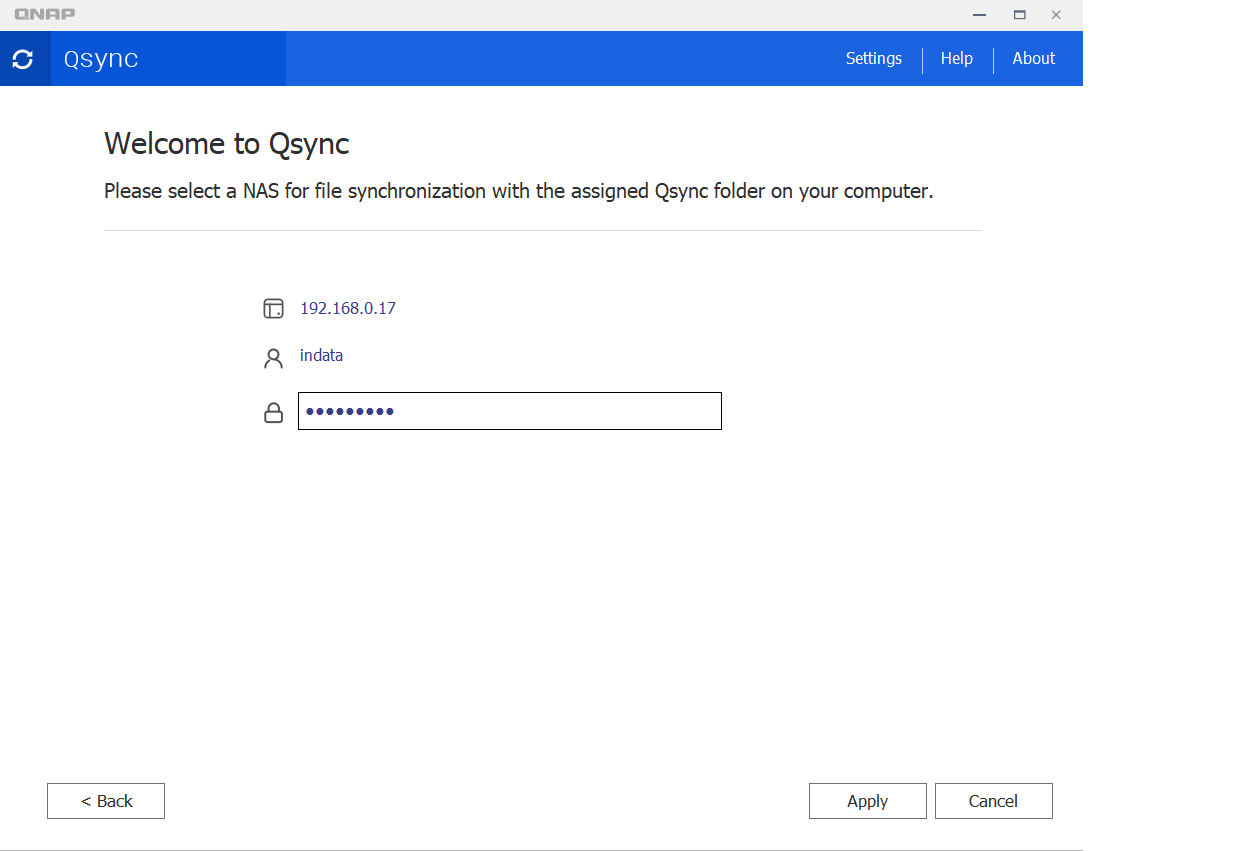
* Trường hợp 2: Máy tính sử dụng kết nối Internet bên ngoài
- Trước tiên cần kích hoạt dịch vụ truy cập từ xa qua DDNS bắng cách truy cập vào myQNAPcloud trên thiết bị => DDNS
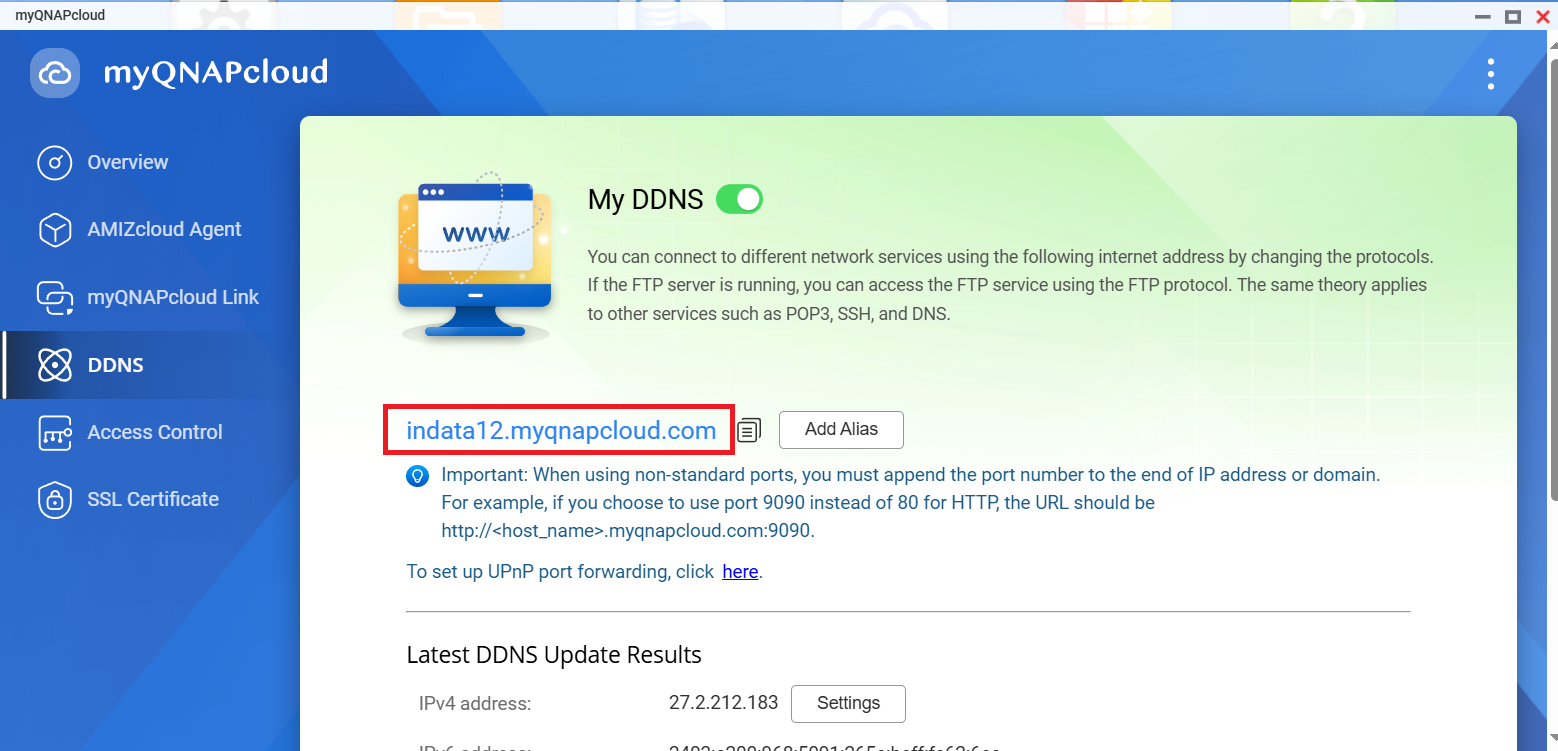
- Sau đó sử dụng địa chỉ DDNS để truy cập vào Qsync Client trên máy tính
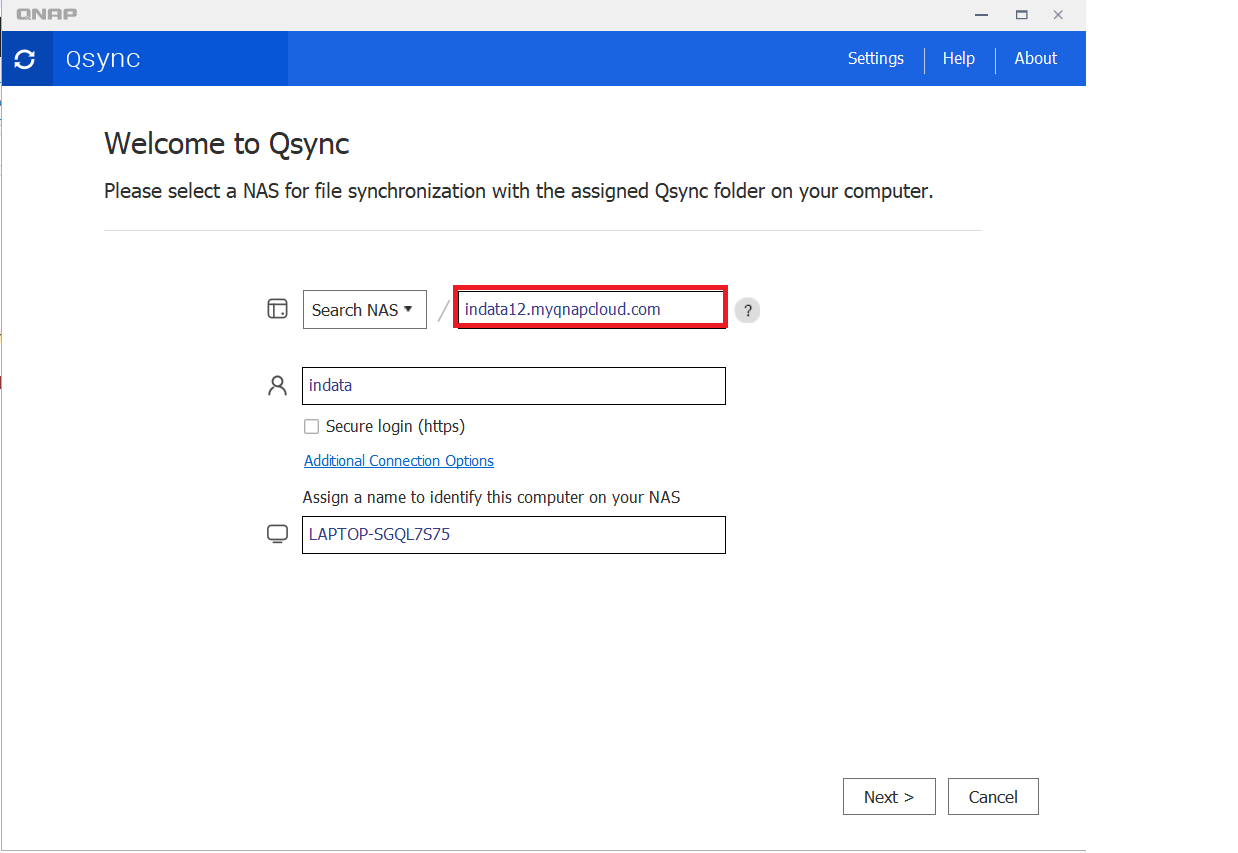
Bước 5: Chọn Folder để đồng bộ giữa NAS và máy tính
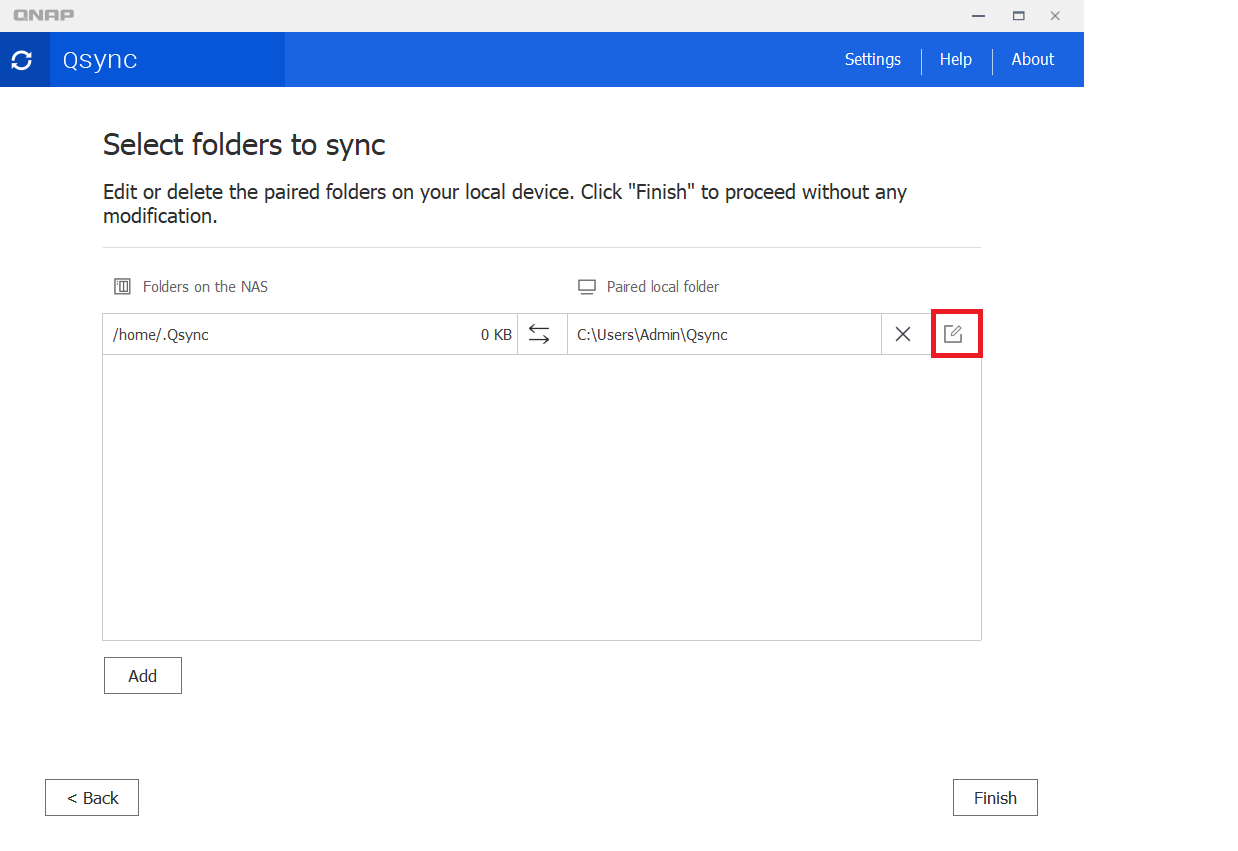
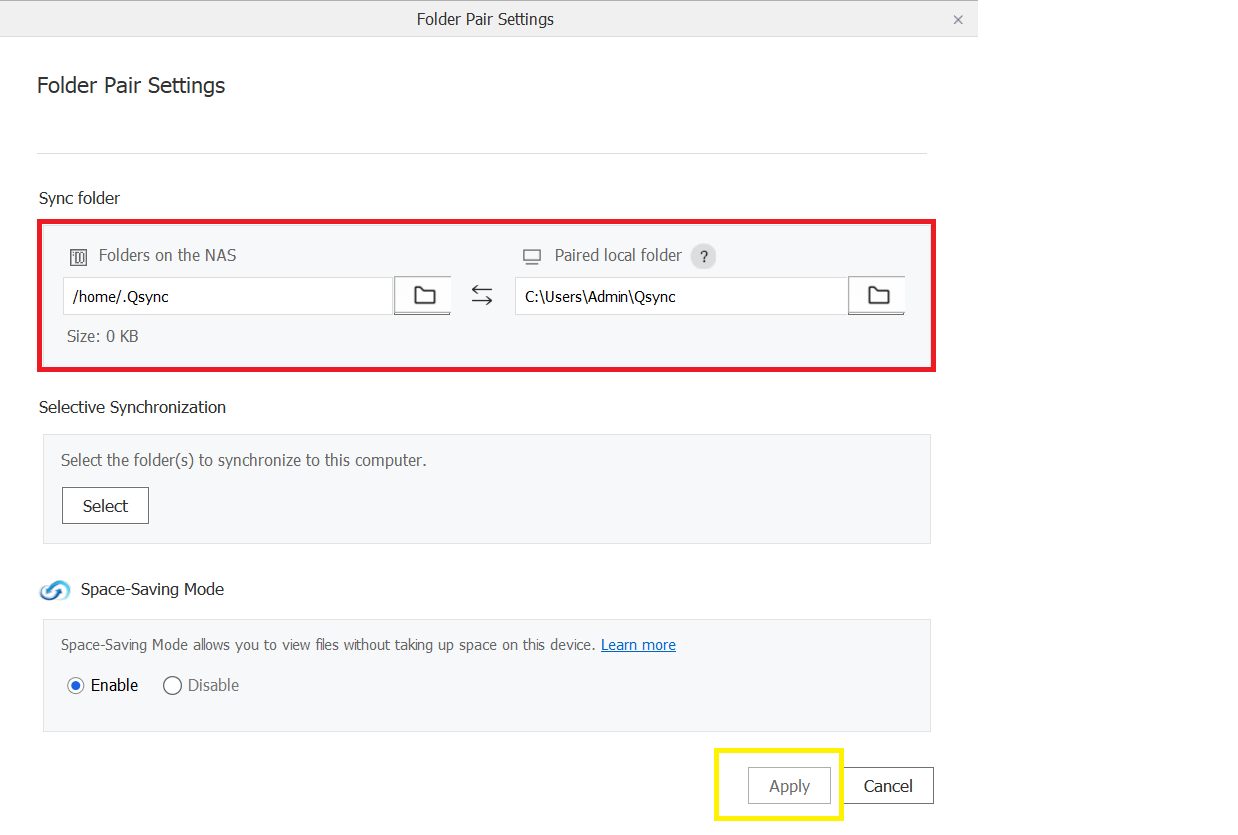
- Chờ cho quá trình đồng bộ kết thúc,sau đó có thể vào Folder để kiểm tra kết quả
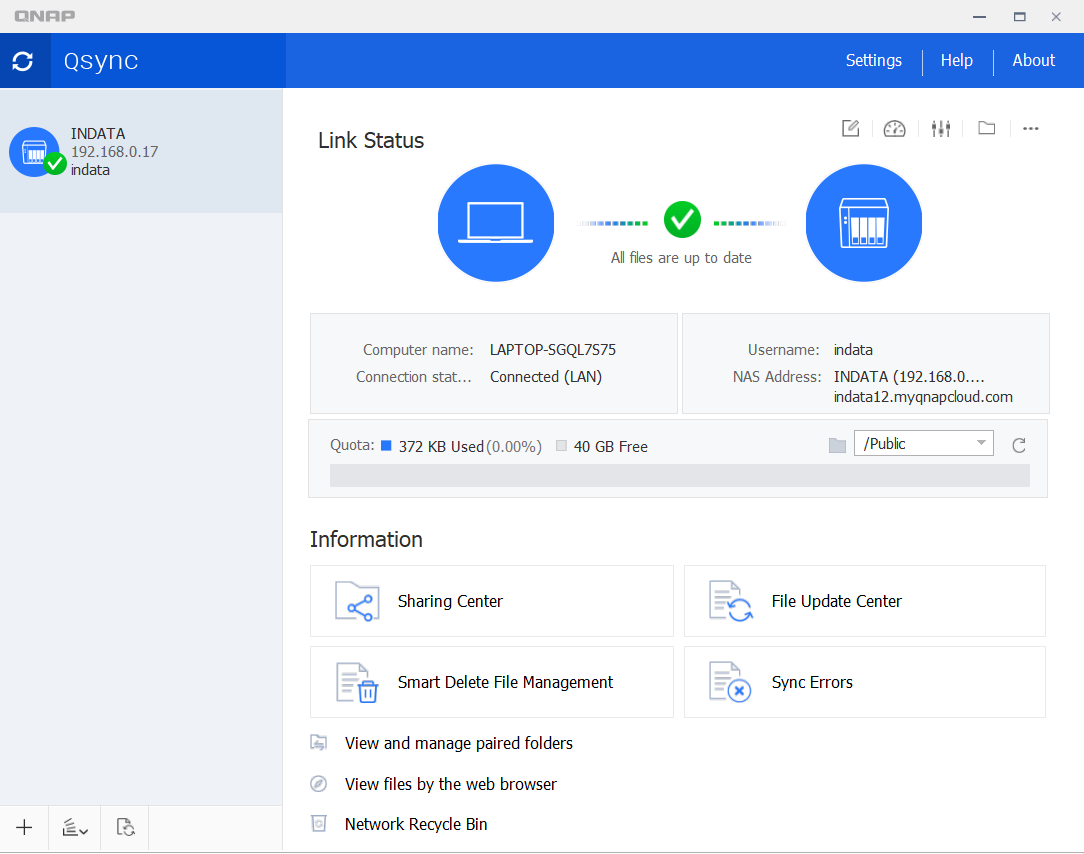
– Trên đây là biết Hướng dẫn đồng bộ dữ liệu trên thiết bị QNAP NAS bằng Qsync,hy vọng mọi người có thể làm theo các bước và thực hiện thành công nội dung này.